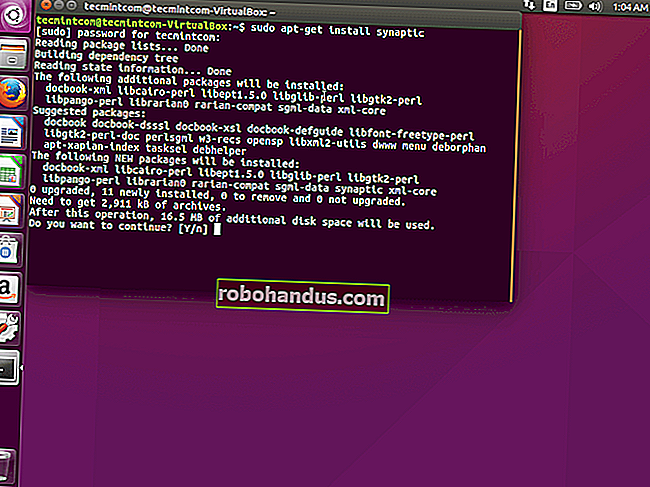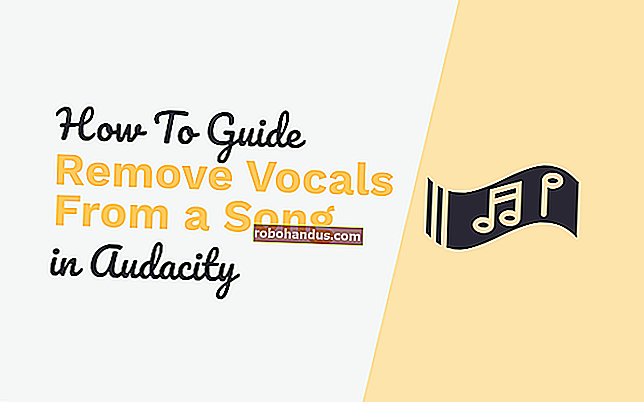마우스 왼쪽 클릭 버튼이 작동하지 않습니까? 문제를 해결하는 방법은 다음과 같습니다.

마우스 버튼처럼 단순한 것조차도 실패 할 수 있습니다. 마우스의 왼쪽 클릭 버튼이 고정되거나, 일관되게 응답하지 않거나, 실수로 두 번 클릭하는 경우 이는 종종 마우스의 하드웨어 문제를 나타냅니다. 그러나 소프트웨어 문제 일 수 있습니다.
아마도 하드웨어 문제 일 것입니다. 확인 방법은 다음과 같습니다.
경험상 대부분의 마우스 왼쪽 클릭 (또는 오른쪽 클릭) 문제는 하드웨어 오류를 가리 킵니다. 마우스의 왼쪽 클릭 버튼이 작동하지 않고 가끔씩 만 응답하고 드래그 할 때 실수로 "클릭 해제"하거나 한 번 클릭 할 때 실수로 클릭하거나 두 번 클릭하면 왼쪽의 하드웨어에 문제가 있다는 매우 좋은 신호입니다. 클릭 버튼 자체.
하드웨어 문제 또는 소프트웨어 문제가 있는지 확인하는 매우 쉬운 방법이 있습니다. 현재 컴퓨터에서 마우스를 분리하고 다른 컴퓨터에 연결 한 다음 왼쪽 클릭 버튼을 테스트합니다. 무선 마우스가있는 경우 RF 동글을 다른 컴퓨터에 연결하거나 Bluetooth를 통해 다른 컴퓨터와 페어링하십시오.
마우스를 다른 컴퓨터에 연결해도 문제가 동일하면 하드웨어 문제가있는 것입니다. 마우스가 다른 컴퓨터에서 완벽하게 작동한다면 현재 컴퓨터에 소프트웨어 구성 문제가있는 것입니다.
다른 마우스를 현재 PC에 연결해 볼 수도 있습니다. 같은 문제가 있습니까? 그렇지 않은 경우 하드웨어 문제 일 가능성이 있습니다. 두 마우스에 동일한 이상한 왼쪽 클릭 문제가 있으면 PC에 소프트웨어 문제가있는 것입니다.
시스템의 USB 포트에 문제가있을 수도 있습니다. 유선 마우스 인 경우 마우스를 다른 USB 포트에 연결해보십시오. USB 동글이있는 무선 마우스가있는 경우 동글을 다른 USB 포트로 이동합니다.
특히 하드웨어가 막 고장 나기 시작한 경우 일부 문제는 불규칙하거나 간헐적 일 수 있습니다. 마우스 버튼은 대부분의 시간 동안 작동하며 가끔 실패 할 수 있습니다. 마우스를 다른 PC와 함께 사용하여 올바르게 작동하는지 확인하십시오.
깨진 마우스 버튼을 수정하는 방법

모든 마우스 버튼을 충분히 사용하면 결국 실패합니다. 마우스 버튼은 특정 클릭 수에 대해 등급이 지정됩니다. 예를 들어, Razer의 인기있는 DeathAdder Elite 게이밍 마우스의 최신 버전은 "최대 5 천만 클릭"등급을 받았습니다. 더 저렴한 마우스는 더 적은 클릭으로 평가 될 수 있습니다. 그 후, 마우스 버튼의 물리적 메커니즘이 마모되고 제대로 작동하지 않습니다.
마우스가 아직 보증 기간 내에있는 경우 제조업체에 문의하여 활용하는 것이 좋습니다. 회사에서 마우스를 수리하거나 새 마우스를 보내야합니다.
마우스의 보증 기간이 만료 된 경우 새 마우스를 구입할 때가 된 것입니다. 또는 손을 더럽 히고 싶다면 직접 고칠 수 있습니다. 정확한 프로세스는 마우스 모델과 고장난 부분에 따라 다릅니다. 예를 들어, iFixit에는 마우스 버튼 수리에 대한 일반 안내서가 있습니다. YouTube는 Logitech Performance MX 마우스의 스프링 재 장력 조정에 대한이 가이드와 같이 개별 마우스 모델에 대한 조언으로 가득합니다. 문제는 생각보다 간단 할 수 있습니다. 마우스를 열고 방해가되는 먼지를 제거하기 만하면됩니다. 마우스의 모델 이름을 검색하고 "왼쪽 클릭 수정", "마우스 버튼 수정"또는 이와 유사한 일부 사용자 지정 정보를 검색하는 것이 좋습니다.
왼쪽 클릭 소프트웨어 문제를 해결하는 방법
마우스가 다른 PC에서는 완벽하게 작동하지만 자신의 PC에서는 제대로 작동하지 않는 경우 축하합니다! 결함을 수정할 수 있습니다. 어떤 소프트웨어 문제가 있는지 확인하기 만하면됩니다.
시작하기 전에 마우스 클릭 문제로 인해 이러한 팁을 따르는 데 문제가있는 경우 왼쪽 Alt + 왼쪽 Shift + Num Lock을 눌러 마우스 키를 활성화 할 수 있습니다. 그런 다음 키보드에서 마우스 커서를 제어 할 수 있습니다.
Windows에서는 왼쪽 및 오른쪽 마우스 버튼을 바꿀 수 있습니다. 이 작업을 수행 한 경우 왼쪽 마우스 버튼이 정상적으로 작동하지 않는 것처럼 보일 수 있습니다. 오른쪽 버튼은 왼쪽 버튼으로 작동하고 오른쪽 버튼은 왼쪽 버튼으로 작동합니다. 이것은 오른 손잡이 마우스를 사용하는 왼손잡이를위한 것입니다.
Windows 10에서는 설정> 장치> 마우스로 이동합니다. '기본 버튼 선택'에서 옵션이 '왼쪽'으로 설정되어 있는지 확인합니다. Windows 7에서는 제어판> 하드웨어 및 소리> 마우스로 이동하여 "기본 및 보조 버튼 전환"이 선택되어 있지 않은지 확인합니다.

ClickLock 기능으로 인해 이상한 문제가 발생할 수도 있습니다. 이 기능을 활성화하면 마우스 버튼을 짧게 눌렀다가 놓을 수 있습니다. Windows는 다시 클릭 할 때까지 마우스 버튼을 누른 상태로 처리합니다. 이렇게하면 마우스 버튼을 누르고있는 데 어려움이있는 경우 강조 표시하고 드래그하는 데 도움이 될 수 있지만,이 설정이 우연히 켜졌 고 인식하지 못하는 경우 이상하고 혼란스러운 동작입니다.
Windows 10 및 7에서 제어판> 하드웨어 및 소리> 마우스로 이동합니다. 여기에서 "ClickLock 켜기"옵션이 선택 해제되어 있는지 확인하십시오.

하드웨어 드라이버 문제로 인해 마우스 버튼의 클릭을 인식하는데도 문제가 발생할 수 있습니다. 우리는이 문제를 현장에서 본 적이 없지만 확인해 볼 가치가 있습니다. 이를 테스트하려면 장치 관리자를 엽니 다. Windows 10에서 시작 버튼을 마우스 오른쪽 버튼으로 클릭하고 "장치 관리자"를 선택하면됩니다.
"마우스 및 기타 포인팅 장치"섹션을 확장하고 마우스를 찾아 마우스 오른쪽 단추로 클릭 한 다음 "드라이버 업데이트"를 선택합니다. "업데이트 된 드라이버 소프트웨어 자동 검색"을 클릭하면 Windows가 마우스와 일치하는 새 드라이버를 찾습니다.
여기에 여러 개의 마우스 장치가 표시되면 각각에 대해 프로세스를 반복하십시오.

다른 많은 웹 사이트에서는 도움이되지 않는 다양한 문제 해결 팁을 제공합니다. 항상 그렇듯이 PC를 재부팅하고 문제가 해결되는지 확인하는 것이 좋습니다. 그리고 안전 모드로 부팅하여 이상한 하드웨어 문제가 있는지 확인할 수 있습니다. 그러나 시스템 파일의 손상을 스캔하는 것은 도움이되지 않을 것입니다.
현실을 직시하자 : 마우스의 대부분의 왼쪽 클릭 문제는 하드웨어 오류로 인한 것입니다. 실수로 Windows에서 특정 설정을 활성화하지 않은 한, 왼쪽 클릭 문제에 대한 실제 해결책은 일반적으로 마우스 자체를 교체 (또는 복구)하는 것입니다.